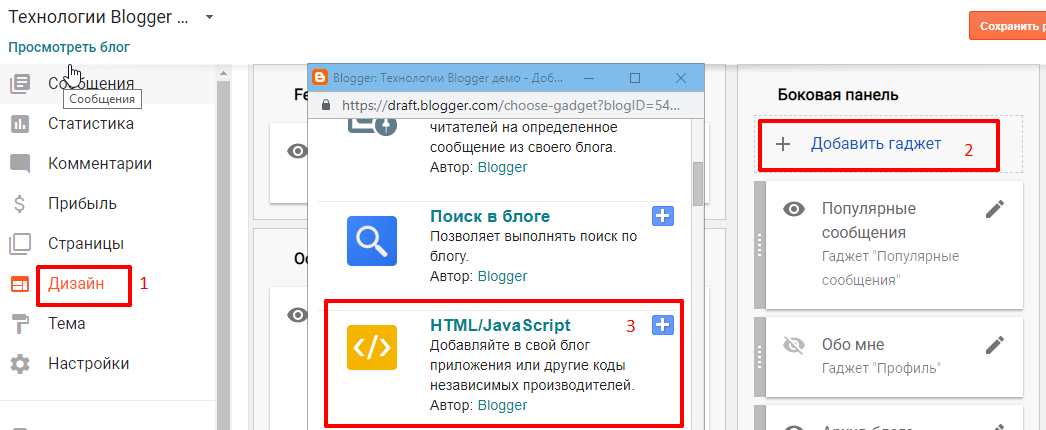Как добавить кнопку подписки YouTube в Blogger
Вы можете превратить аудиторию своего блога в подписчиков и быстро увеличить канал YouTube, используя эту кнопку подписки
Кнопка подписки YouTube в Blogger
Научитесь добавлять кнопку подписки YouTube в Blogger, чтобы использовать трафик вашего блога. Фактически, вы можете превратить аудиторию своего блога в подписчиков и быстро увеличить канал YouTube, используя эту кнопку подписки. На мой взгляд, это отличный способ создать связь с аудиторией вашего блога через канал YouTube. Возможно, вы видели, как многие блогеры используют всплывающий виджет подписки электронной почты для увеличения своих подписчиков. Эта кнопка подписки YouTube может выполнять такую же работу, если вы включите ее в свой блог.Более того, социальная активность считается сигналом ранжирования таких поисковых систем, как Google. Поэтому блогеры создают социальное сообщество на многих популярных сайтах социальных сетей, таких как Facebook, Twitter, ВК и т. Д. Они используют различные методы, такие как всплывающие окна «лайкбокса» , кнопки социальных сетей и т. Д. В своем блоге, для продвижения социальных страниц и профилей. Соответственно, мы не можем избежать YouTube.
Если мы сможем увеличить число подписчиков на нашем канале YouTube, мы также сможем монетизировать видео и зарабатывать больше. Таким образом, внедрение кнопки в блоге может стать отличным способом продвижения канала. Учитывая все вышесказанное, мы должны научиться добавлять кнопку подписки на YouTube в Blogger, чтобы получить больше социальной активности, трафика, подписчиков и доходов. Итак, давайте посмотрим, как добавить эту кнопку.
Как создать кнопку подписки на YouTube?
В настоящее время YouTube делает подписку на канал очень простой, предоставляя несколько пользовательских кнопок подписки. На самом деле, эти кнопки очень привлекательны и удобны для пользователя, чтобы привлечь внимание читателей вашего блога. Кроме того, для создания и настройки нужной кнопки подписки требуется несколько щелчков мышью. Просто следуйте инструкциям ниже, чтобы сделать это.
Если вы планируете использовать эту кнопку подписки внутри поста в блоге, я рекомендую вам использовать следующий измененный код, чтобы привлечь больше внимания читателей.
Примечание. Не забудьте заменить выделенный выше идентификатор канала своим собственным.
<div style="margin:0 auto;width:auto;overflow:hidden;padding:2px 10px 15px;margin:20px 0px;box-shadow:2px 2px 1px #eee;background-color:#fafafa;text-align:center;">
<script src="https://apis.google.com/js/platform.js"></script>
<div class="g-ytsubscribe" data-channelid="UCQKaaW0OcomfsA7WuzAAh4w" data-count="default" data-layout="full" style="text-align: center;">
</div></div>
Как добавить кнопку подписки YouTube в Blogger?
Позвольте мне еще раз напомнить вам, что вы можете использовать приведенный выше код в любом месте вашего блога, но в некоторых случаях рекомендуется использовать боковую панель или внутри сообщения блога.Добавить кнопку подписки YouTube на боковую панель Blogger
1. Войдите в свою учетную запись Blogger .2. Перейдите в раздел « Дизайн » и найдите область «Боковая панель».
3. Нажмите на ссылку « Добавить гаджет » и выберите гаджет « HTML / JavaScript ».
4. Вставьте только что созданную кнопку подписки YouTube «code» в область контента и нажмите « Сохранить ».
Добавить кнопку подписки YouTube в блог-пост Blogger
1. Перейдите в Панель инструментов Blogger> Сообщения и нажмите ссылку «Изменить».2. Выберите режим «HTML» редактора постов Blogger, как показано ниже.
4. Наконец, нажмите кнопку «Обновить / Опубликовать» и перезагрузите эту запись в браузере, чтобы увидеть кнопку подписки в действии внутри записи в блоге Blogger.
Создать YouTube Подписаться Изображение Ссылка
Если вы не хотите добавлять вышеупомянутую кнопку подписки YouTube в своем блоге, вы можете включить функцию подписки, используя пользовательское изображение. На самом деле, изображение не будет загружать официальную кнопку подписки YouTube. Он создаст ссылку позади изображения, чтобы позволить вашему читателю подписаться на ваш канал YouTube в один клик.Это может быть еще один эффективный способ увеличить количество подписчиков YouTube через ваш блог. Причина в том, что вы можете выбрать привлекательное изображение, чтобы привлечь внимание читателей в этом методе. На самом деле вы можете создать собственное изображение с логотипом YouTube, чтобы оно выглядело как рекламный баннер.
<a href="https://www.youtube.com/user/UCQKaaW0OcomfsA7WuzAAh4w?sub_confirmation=1"><img src="Custom-Image-Or-Banner-URL" alt="Подписаться" height="300px" width ="250px" ></a>
Создать текстовую ссылку для подписки на YouTube
Этот метод позволит вам использовать текстовую ссылку для добавления кнопки подписки YouTube в Blogger. Вы можете создать текстовую ссылку, например, внутреннюю ссылку, чтобы превратить своих читателей в подписчика вашего канала. На самом деле, этот метод даст вам больше свободы в использовании трафика блога.
<a href="https://www.youtube.com/user/UCQKaaW0OcomfsA7WuzAAh4w?sub_confirmation=1">
Подписаться на мой канал на YouTube</a>
Подписаться на мой канал на YouTube</a>
Я думаю, что теперь вы сможете добавить кнопку подписки YouTube в Blogger различными способами. Разумно выберите любой из вышеперечисленных методов для продвижения своего канала YouTube с помощью своего блога. Если вы хотите, чтобы я опубликовал другие полезные советы на YouTube, подпишитесь на мой канал и поделитесь этим постом, чтобы поддержать мою работу.